标签:
1.ROS文件系统介绍:
1.1.预备工作:本教程中我们将会用到ros-tutorials程序包,请先安装:
将 <distro> 替换成你所安装的版本(比如Jade、Indigo、hydro、groovy、fuerte等)
root@zxwubuntu-Aspire-V3-572G: sudo apt-get install ros-<distro>-ros-tutorials
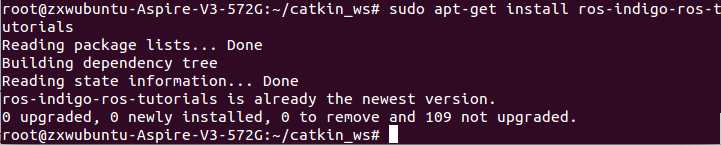
1.2.快速了解文件系统概念
Packages: 软件包,是ROS应用程序代码的组织单元,每个软件包都可以包含程序库、可执行文件、脚本或者其它手动创建的东西。
Manifest (package.xml): 清单,是对于‘软件包‘相关信息的描述,用于定义软件包相关元信息之间的依赖关系,这些信息包括版本、维护者和许可协议等。
1.3.文件系统工具
程序代码是分布在众多ROS软件包当中,当使用命令行工具(比如ls和cd)来浏览时会非常繁琐,因此ROS提供了专门的命令工具来简化这些操作。
A.使用 rospack
rospack允许你获取软件包的有关信息。在本教程中,我们只涉及到rospack中find参数选项,该选项可以返回软件包的路径信息。
用法:
# rospack find [包名称] 示例: root@zxwubuntu-Aspire-V3-572G: rospack find roscpp 应输出: YOUR_INSTALL_PATH/share/roscpp 如果你是在Ubuntu Linux操作系统上通过apt来安装ROS,你应该会准确地看到: /opt/ros/groovy/share/roscpp

B.使用 roscd
oscd是rosbash命令集中的一部分,它允许你直接切换(cd)工作目录到某个软件包或者软件包集当中。
用法: # roscd [本地包名称[/子目录]] 示例: root@zxwubuntu-Aspire-V3-572G: roscd roscpp 为了验证我们已经切换到了roscpp软件包目录下,现在我们可以使用Unix命令pwd来输出当前工作目录: root@zxwubuntu-Aspire-V3-572G: pwd 你应该会看到: YOUR_INSTALL_PATH/share/roscpp

你可以看到YOUR_INSTALL_PATH/share/roscpp和之前使用rospack find得到的路径名称是一样的。 注意,就像ROS中的其它工具一样,roscd只能切换到那些路径已经包含在ROS_PACKAGE_PATH环境变量中的软件包,要查看ROS_PACKAGE_PATH中包含的路径可以输入:
root@zxwubuntu-Aspire-V3-572G: echo $ROS_PACKAGE_PATH
跟其他路径环境变量类似,你可以在ROS_PACKAGE_PATH中添加更多其它路径,每条路径使用冒号‘:‘分隔。
执行: root@zxwubuntu-Aspire-V3-572G: roscd roscpp/cmake root@zxwubuntu-Aspire-V3-572G: pwd 应该会看到: YOUR_INSTALL_PATH/share/roscpp/cmake
C.使用roscd log
使用roscd log可以切换到ROS保存日记文件的目录下。需要注意的是,如果你没有执行过任何ROS程序,系统会报错说该目录不存在。
如果你已经运行过ROS程序,那么可以尝试:
root@zxwubuntu-Aspire-V3-572G: roscd log
rosls是rosbash命令集中的一部分,它允许你直接按软件包的名称而不是绝对路径执行ls命令(罗列目录).
用法: # rosls [本地包名称[/子目录]] 示例: root@zxwubuntu-Aspire-V3-572G: rosls roscpp_tutorials 应输出: cmake package.xml srv

E.Tab 自动完成输入
当要输入一个完整的软件包名称时会变得比较繁琐。在之前的例子中roscpp tutorials是个相当长的名称,幸运的是,一些ROS工具支持TAB 自动完成输入或者输入提示的功能。
root@zxwubuntu-Aspire-V3-572G: roscd roscpp_tut<<< 现在请按TAB键 >>>
F.回顾
你也许已经注意到了ROS命令工具的的命名方式:
这种命名方式在许多ROS命令工具中都会用到。
到此你已经了解了ROS的文件系统结构,接下来我们开始创建一个工作空间。(请看下一篇博文)
标签:
原文地址:http://www.cnblogs.com/zxouxuewei/p/5096942.html